Se aplica A: WatchGuard Advanced EPDR, WatchGuard EPDR, WatchGuard EDR y WatchGuard EDR Core
Puede aislar una computadora que está en riesgo para bloquear la comunicación desde y hacia tal computadora. Cuando aísla una computadora, WatchGuard Endpoint Security bloquea todas las comunicaciones, excepto las que requiere. Para más información, vaya a Computadoras Aisladas — Procesos Permitidos.
Esta función es compatible con estaciones de trabajo y servidores Windows. No es compatible con dispositivos Linux, macOS, iOS o Android.
Cuando una computadora está aislada, sus comunicaciones se restringen, excepto el acceso a la computadora desde la UI de administración de Endpoint Security. Esto le permite analizar y resolver cualquier problema detectado con las herramientas en WatchGuard Endpoint Security.
Con ThreatSync en WatchGuard Cloud, puede rastrear eventos y aislar computadoras en múltiples cuentas. También puede crear políticas de automatización que aislarán las computadoras automáticamente. Para más información, vaya a Acerca de las Políticas de Automatización de ThreatSync
Para aislar computadoras, en la página Equipos:
- En WatchGuard Cloud, seleccione Configurar > Endpoints.
- Seleccione Equipos.
- En el panel izquierdo, seleccione la pestaña Mi Organización.
- Junto a la computadora o grupo de computadoras que desea aislar, haga clic en
 .
. - Seleccione Aislar Equipos.
Se abre el cuadro de diálogo Aislar Equipos.
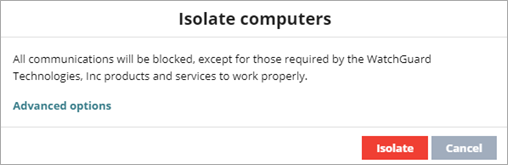
- Para excluir un proceso en la computadora aislada y permitir que se ejecute, haga clic en Opciones Avanzadas.
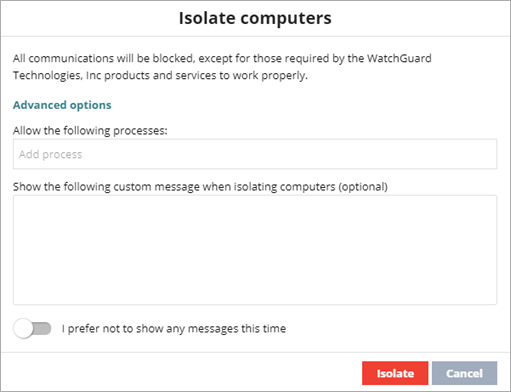
- En el cuadro de texto Permitir los Siguientes Procesos, escriba los programas que desea excluir del proceso de aislamiento (por ejemplo, spotify.exe).
Estos programas pueden comunicarse normalmente con otras computadoras de la organización o computadoras externas. Si excluyó programas en una operación de aislamiento anterior, se muestran en el cuadro de texto. Puede editar los valores en el cuadro de texto. - (Opcional) En el cuadro texto Mostrar el Siguiente Mensaje Personalizado al Aislar Equipos, escriba un mensaje descriptivo para informar a los usuarios que se ha aislado su computadora de la red.
- Para no mostrar el mensaje personalizado al cliente, habilite el interruptor Prefiero No Mostrar Ningún Mensaje en esta Ocasión.
- Haga clic en Aislar.
Un icono naranja aparece junto a la computadora hasta que se aísla. Un icono rojo
aparece junto a la computadora hasta que se aísla. Un icono rojo  aparece cuando la computadora está aislada.
aparece cuando la computadora está aislada.
Para detener el aislamiento, en la página Equipos:
- Junto a la computadora o grupo de computadoras cuyo aislamiento desea detener, haga clic en
 .
. - Seleccione Dejar de Aislar Equipos.
Un icono naranja aparece junto a la computadora hasta que ya no está aislada. La computadora se puede comunicar con otras computadoras según los ajustes configurados en otros módulos, productos o el sistema operativo.
aparece junto a la computadora hasta que ya no está aislada. La computadora se puede comunicar con otras computadoras según los ajustes configurados en otros módulos, productos o el sistema operativo.
Computadoras Aisladas — Procesos Permitidos